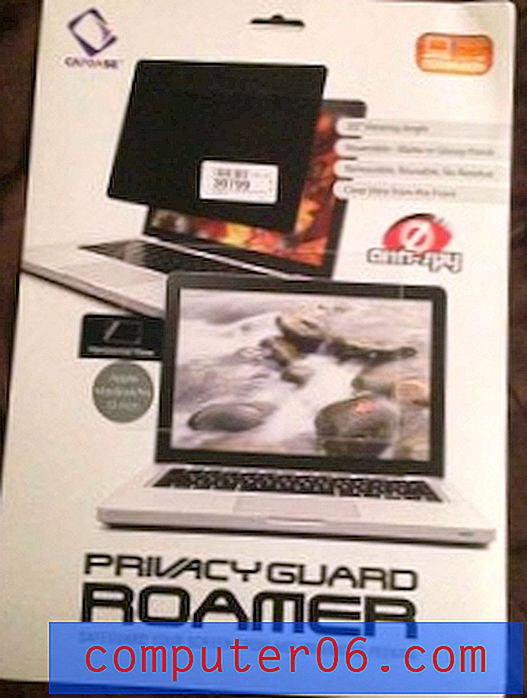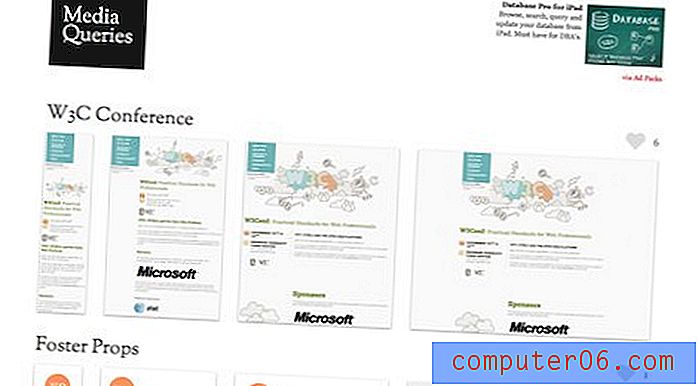10 sposobów na ograniczenie wykorzystania danych komórkowych na iPhonie
Urządzenia mobilne szybko stają się dominującym miejscem, w którym ludzie przeglądają Internet, łączą się za pośrednictwem mediów społecznościowych, słuchają muzyki lub oglądają filmy. Ale większość operatorów komórkowych ogranicza ilość danych, które można użyć na urządzeniu każdego miesiąca, a przekroczenie tego limitu często spowoduje naliczanie opłat za nadwyżki. Jeśli ktoś Cię wcześniej obciążył tymi opłatami za przeładowanie lub szukasz sposobu na ich uniknięcie, możesz podjąć kilka kroków, aby zmniejszyć zużycie danych. Sprawdź 10 metod redukcji danych, które są dostępne w naszym artykule poniżej.
Metoda 1 - Zawsze używaj Wi-Fi, kiedy możesz.
Najlepiej, jeśli to możliwe, korzystasz z sieci Wi-Fi. Sieć jest zazwyczaj szybsza, a dane, których używasz po połączeniu z jednym, będą miały znaczenie tylko wtedy, gdy twój dostawca usług internetowych (ISP) ograniczy ilość danych, które tam wykorzystujesz. Ale limity danych od dostawców usług internetowych są zwykle znacznie wyższe niż limity danych od operatora komórkowego, a opłaty za nadmiar są zwykle również niższe. Możesz sprawdzić, czy masz połączenie z Wi-Fi, szukając symbolu u góry ekranu. Możesz połączyć się z siecią Wi-Fi, przechodząc do Ustawienia> Wi-Fi, a następnie wybierając sieć z sekcji Wybierz sieć. Aby połączyć się z tą siecią, musisz znać hasło.

Metoda 2 - Wyłącz asystenta Wi-Fi.
Wi-Fi Assist to funkcja wprowadzona w systemie iOS 9, a pomysł, który za nią stoi, jest naprawdę przydatny. Jeśli korzystasz z sieci Wi-Fi i albo nie masz połączenia z Internetem, albo masz naprawdę wolne połączenie z Internetem, wówczas asystent Wi-Fi użyje połączenia komórkowego, jeśli jest ono silniejsze. Ale to powoduje, że używasz danych, nawet jeśli uważasz, że możesz być podłączony do Wi-Fi zamiast do sieci komórkowej. Możesz to wyłączyć, przechodząc do Ustawienia> Sieć komórkowa i przewijając do samego końca, gdzie możesz wyłączyć opcję Wi-Fi Assist .

Metoda 3 - Ogranicz strumieniowanie wideo do Wi-Fi.
Strumieniowe przesyłanie wideo to prawdopodobnie pojedyncze działanie na iPhonie, które może wykorzystywać najwięcej danych. Niezależnie od tego, czy jest to Netflix, Amazon czy Hulu, możesz użyć setek MB danych po prostu oglądając film. Każda z poszczególnych usług przesyłania strumieniowego wideo umożliwia wyłączenie korzystania z danych komórkowych w menu Ustawienia> Sieć komórkowa

Wystarczy przewinąć do każdej aplikacji wideo, której używasz, aby wyłączyć komórkową transmisję danych dla tej usługi. Jeśli kupiłeś wideo za pośrednictwem iTunes, możesz również wyłączyć opcję Wideo.
Metoda 4 - Wyłącz dane komórkowe na Facebooku (i innych indywidualnych aplikacjach).
Najlepszym i najłatwiejszym do kontrolowania sposobem na zminimalizowanie zużycia danych komórkowych jest wyłączenie go w aplikacjach, które powodują, że używasz najwięcej danych. Dla osób, które często są na Facebooku, jest to prawdopodobnie największy użytkownik danych na twoim urządzeniu. Podobnie jak w przypadku usług przesyłania strumieniowego wideo, które wyłączyliśmy w ostatniej sekcji, możesz to zrobić, przechodząc do Ustawienia> Sieć komórkowa, a następnie przewijając w dół i wyłączając opcję Facebook .

Jeśli istnieją inne aplikacje, z których często korzystasz i martwisz się o ich wykorzystanie danych w sieci komórkowej, możesz je również wyłączyć. Pamiętaj, że wiele z tych aplikacji wyświetli wyskakujące okienko z informacją o wyłączonym użyciu danych komórkowych podczas próby korzystania z nich w sieci komórkowej, więc pamiętaj, aby nie włączać go ponownie, jeśli pojawi się monit.
Metoda 5 - Uważaj na swój osobisty punkt dostępu
Twój iPhone ma funkcję Personal Hotspot, która umożliwia udostępnianie połączenia danych komórkowych lub Wi-Fi innym urządzeniom, takim jak laptop lub tablet. Ale jeśli jesteś w sieci komórkowej i korzystasz z osobistego hotspotu, wówczas wszystkie dane, które są używane, zarówno z telefonu iPhone, jak i z podłączonego urządzenia, są wliczane do miesięcznego limitu danych komórkowych. Więc jeśli robisz coś, co używa dużej ilości danych na tym laptopie, będziesz jadł swoje dane w alarmującym tempie. Możesz włączyć lub wyłączyć osobisty hotspot, wybierając Ustawienia> Osobisty hotspot . Jeśli tej opcji jeszcze nie ma, być może jeszcze jej nie użyłeś. Jeśli tak, osobisty hotspot można włączyć, wybierając Ustawienia> Komórkowy> Osobisty hotspot .

Metoda 6 - Zmień ustawienia automatycznego pobierania.
Twój iPhone może automatycznie pobierać kilka rodzajów danych bezpośrednio na Twoje urządzenie. Cztery z tych typów są powiązane z iTunes i sklepami z aplikacjami i są to: muzyka, aplikacje, książki i książki audio oraz aktualizacje . Istnieje również opcja Użyj danych komórkowych dla tych ustawień. Możesz to wyłączyć, wybierając Ustawienia> iTunes i sklepy z aplikacjami i wyłączając opcję Użyj danych komórkowych .

Metoda 7 - Wyłącz odświeżanie aplikacji w tle.
Wiele aplikacji na iPhonie wymaga połączenia z Internetem, aby uzyskać jakieś informacje. Niezależnie od tego, czy to Facebook aktualizuje Twój kanał, Twoje konto Mail sprawdza nowe wiadomości, czy Twitter szuka nowych tweetów od obserwowanych osób, dane muszą skądś pochodzić. Zdarza się to często w tle podczas korzystania z innych aplikacji na telefonie iPhone. Ale ta aktywność może zużywać dużo danych i żywotność baterii. Jeśli nie masz nic przeciwko oczekiwaniu na nowe dane po otwarciu aplikacji, dobrym pomysłem jest wyłączenie funkcji odświeżania aplikacji w tle. Możesz znaleźć to ustawienie, przechodząc do Ustawienia> Ogólne> Odświeżanie aplikacji w tle .

Metoda 8 - Zmień ustawienia wypychania dla kont e-mail.
Konta e-mail skonfigurowane na telefonie iPhone mogą pobierać dane z ich serwerów e-mail na jeden z dwóch sposobów. Pierwsza i najpopularniejsza metoda to Push. Gdy Twój serwer e-mail otrzyma nową wiadomość, „wypchnie” tę wiadomość na Twój iPhone. Druga opcja i ta, która zapewnia największą kontrolę, nazywa się Fetch. Gdy zamiast tego użyjesz Pobierz, aplikacja Poczta będzie sprawdzać, czy są nowe wiadomości, kiedy o tym poprosisz. Może się to zdarzyć albo według określonego harmonogramu, albo możesz to zrobić ręcznie, otwierając aplikację Mail i przesuwając w dół w skrzynce odbiorczej. Wybierz Ustawienia> Poczta, kontakty, inne> Pobierz nowe dane i wyłącz opcję Push .

Następnie możesz wybrać każde indywidualne konto e-mail i wybrać opcję Ręcznie.
Metoda 9 - Wyłącz LTE.
Twój iPhone może łączyć się z kilkoma różnymi typami sieci, a najszybszą opcją sieci o najwyższym priorytecie jest LTE. Tak więc korzystanie z sieci LTE sprawi, że korzystanie z iPhone'a będzie przyjemniejsze, ale zużywa również najwięcej danych. Możesz wyłączyć opcję połączenia z siecią LTE, przechodząc do opcji Ustawienia> Komórkowe> Dane komórkowe i wyłączając opcję Włącz LTE .

Metoda 10 - Użyj opcji trybu offline dla aplikacji takich jak Muzyka, Spotify i Podcasty.
Jeśli podróżujesz i słuchasz muzyki lub dźwięku z iPhone'a, to wszystko, co pobierasz lub przesyłasz strumieniowo, prawdopodobnie wykorzystuje dane komórkowe. Ale jeśli możesz przygotować się przed podróżą, możesz poczynić duże postępy w zmniejszaniu zużycia danych komórkowych. Domyślna aplikacja Muzyka ma dwa ustawienia wykorzystania danych komórkowych, które należy najpierw wyłączyć. Można je znaleźć w menu Ustawienia muzyki w Ustawienia> Muzyka .

Opcje, które chcesz wyłączyć, znajdują się w sekcji Streaming i pobieranie . Należy wyłączyć opcję Użyj danych komórkowych i opcję Wysoka jakość w sieci komórkowej .
Jeśli jesteś subskrybentem Spotify premium, masz możliwość zapisywania list odtwarzania bezpośrednio na iPhonie. Możesz to zrobić, otwierając aplikację Spotify, wybierając kartę Twoja biblioteka, wybierając listę odtwarzania, a następnie dotykając przycisku po prawej stronie opcji Dostępny offline .

Twój iPhone rozpocznie pobieranie tych utworów. Pamiętaj, że zajmie to trochę miejsca w pamięci urządzenia. Upewnij się również, że robisz to przez Wi-Fi. Pobranie tej listy odtwarzania może zużyć dużą część danych, jeśli robisz to w sieci komórkowej, co byłoby bardzo szkodliwe dla naszego celu, jakim jest ograniczenie wykorzystania danych komórkowych.
Jeśli korzystasz z aplikacji Podcasty, masz podobną opcję pobierania odcinków podcastów, aby móc słuchać ich offline. Po prostu otwórz aplikację Podcasty, znajdź odcinek, który chcesz pobrać, dotknij ikony trzema pionowymi kropkami, a następnie wybierz opcję Pobierz odcinek .

Znajdująca się poniżej infografika podsumowuje wszystkie te opcje w jednym pliku, który można łatwo udostępnić, więc nie krępuj się wysłać go znajomemu lub członkowi rodziny, który może mieć problemy z wykorzystaniem danych iPhone'a.

Tak więc chociaż korzystanie z danych komórkowych może być czymś, co szkodzi Twojemu portfelowi, istnieje wiele sposobów, aby je ograniczyć. Mamy nadzieję, że niektóre z powyższych opcji pomogą Ci zmniejszyć ilość danych, z których korzystasz każdego miesiąca, i pomogą Ci uniknąć niepożądanych opłat za nadwyżki.